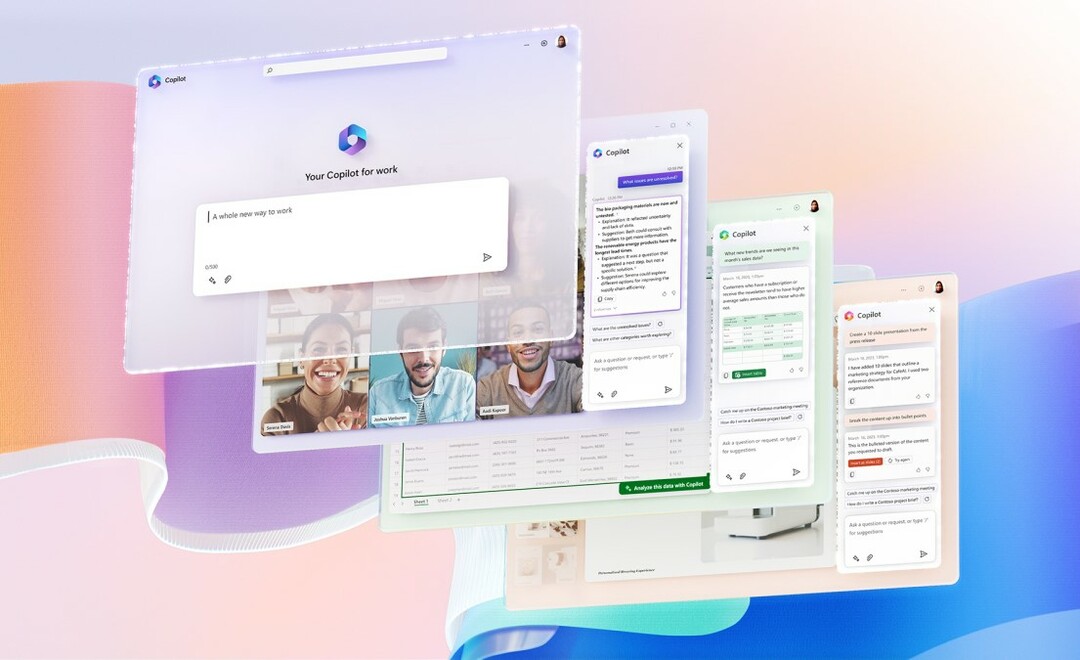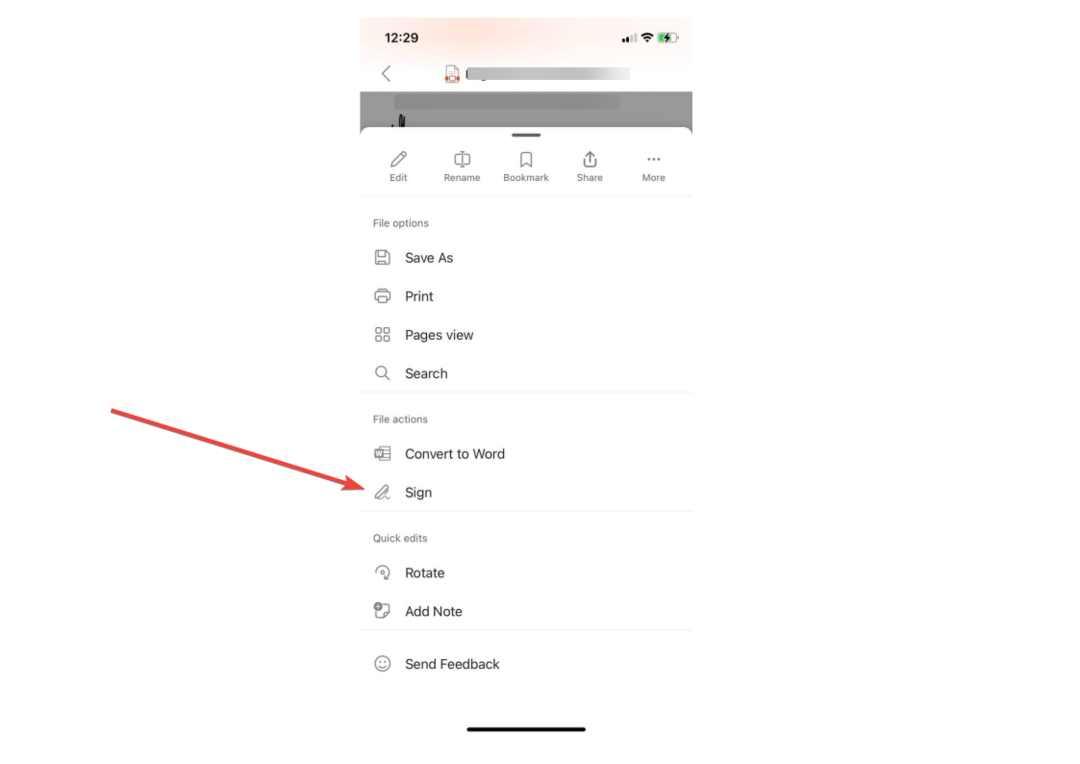Copilot용 Semantic Index를 사용하여 복잡한 답변을 제공합니다.
- Office 앱에서도 Microsoft Search를 사용할 수 있습니다.
- 브라우저를 사용하여 관련 정보를 표시합니다.
- 그것은 몇 가지 흥미로운 기능과 함께 제공됩니다.

엑스다운로드 파일을 클릭하여 설치
- Restoro PC 수리 도구 다운로드 특허 기술로 제공되는 (특허 가능 여기).
- 딸깍 하는 소리 스캔 시작 PC 문제를 일으킬 수 있는 Windows 문제를 찾습니다.
- 딸깍 하는 소리 모두 고쳐주세요 컴퓨터의 보안 및 성능에 영향을 미치는 문제를 해결합니다.
- Restoro가 다운로드되었습니다. 0 이번 달 독자 여러분.
Microsoft Search는 이미 이름을 짓고 있습니다. 이 도구를 사용하면 작업 조직 전체에서 사람, 리소스 및 데이터에 대한 관련 정보를 찾을 수 있습니다.
이 도구는 또한 Microsoft Graph를 사용합니다., 향상된 검색을 표시하여 사용자와 작업에 가장 가까운 파일, 데이터 및 항목에 액세스할 수 있습니다.
최근 게시물에서, Microsoft는 Copilot용 Semantic Index를 발표했으며 Microsoft Search도 이로부터 혜택을 받을 것으로 보입니다. 그게 무슨 뜻이야?
즉, 도구를 사용하여 무언가를 찾을 때마다 찾은 결과가 훨씬 더 개인화되고 관련성이 높아집니다.
좋은 소식은 어디서나 사용할 수 있다는 것입니다. 이 도구는 Microsoft 365에 기본 제공됩니다. 사실상 Microsoft Teams 또는 Outlook에서 정보를 검색할 수 있습니다. Bing 또는 기타 데스크톱 및 휴대폰 브라우저에서도 사용할 수 있습니다.
Copilot 및 Microsoft Search로 관련 정보를 찾는 방법
우선, 많은 플랫폼을 사용할 수 있는 도구이며 사용자가 검색한 내용을 기억합니다.
- 비즈니스용 Microsoft Bing으로 이동하여 작업 중인 조직 내에서 무언가를 검색합니다.

- Edge를 열고 정확한 단어를 입력하세요

- 이제 Microsoft Search의 개인 추천을 볼 수 있습니다.

시작 메뉴의 검색 탭에서 검색을 사용할 수도 있습니다.
- 시작 버튼을 클릭하십시오
- 검색 작업 표시줄로 이동하여 찾고 있는 내용을 입력합니다.

- 그러면 Microsoft Search가 작업 조직의 결과도 표시합니다.
보시다시피 검색 선택 사항을 확인한 다음 개인화된 결과로 사용자에게 돌아옵니다.
하지만 그게 다가 아닙니다.
예를 들어, 특히 조직에서 묻고 싶은 질문이 있는 경우 질문을 입력하기만 하면 도구가 모든 관련 답변을 표시합니다.
Microsoft Search를 사용하면 회사에서 사용 가능한 모든 리소스를 찾을 수도 있습니다. 아래에서 볼 수 있듯이 파일, 사이트, 이미지, 비디오 등이 표시됩니다.
또한 작업 및 활동을 기반으로 검색 환경을 제공합니다. 예를 들어 동료 정보를 검색하면 메시지를 포함하여 동료에 대한 모든 세부 정보가 표시됩니다.
Microsoft는 이 도구에서 Copilot을 사용하고 있습니다., 구체적으로 모방하고 개인화되고 인간화된 답변을 제공합니다. 정확한 단어를 입력하면 Copilot이 해당 단어를 사용하여 복잡한 결과를 제공합니다.
그렇게 말하면 Microsoft는 이를 다음 단계로 끌어올리고 있으며 이러한 모든 기술은 특히 일하는 조직에 대해 이야기할 때 매우 흥미진진합니다.
Microsoft 검색에 대해 어떻게 생각하십니까? 이 도구를 사용할 것인가? 아래 의견란에 알려주십시오.
여전히 문제가 있습니까? 이 도구로 문제를 해결하세요.
후원
위의 조언으로 문제가 해결되지 않으면 PC에서 더 심각한 Windows 문제가 발생할 수 있습니다. 추천합니다 이 PC 수리 도구 다운로드 (TrustPilot.com에서 우수 등급으로 평가됨) 쉽게 해결할 수 있습니다. 설치 후 다음을 클릭하기만 하면 됩니다. 스캔 시작 버튼을 누른 다음 모두 고쳐주세요.